Microsoft Windows – це багатофункціональна операційна система, що надає користувачам широкий спектр програмних можливостей та розваг. Незважаючи на її потужність, користувачі іноді стикаються з різними проблемами, особливо в роботі Microsoft Store. Однією з таких поширених проблем є помилка з кодом 0x80d0000a. Ця помилка може завадити встановленню або оновленню додатків, що є дратівливим для багатьох користувачів. Якщо ви шукаєте рішення цієї проблеми, то ви потрапили за адресою. У цій статті ми розглянемо різні способи усунення помилки 0x80d0000a у Windows 10.
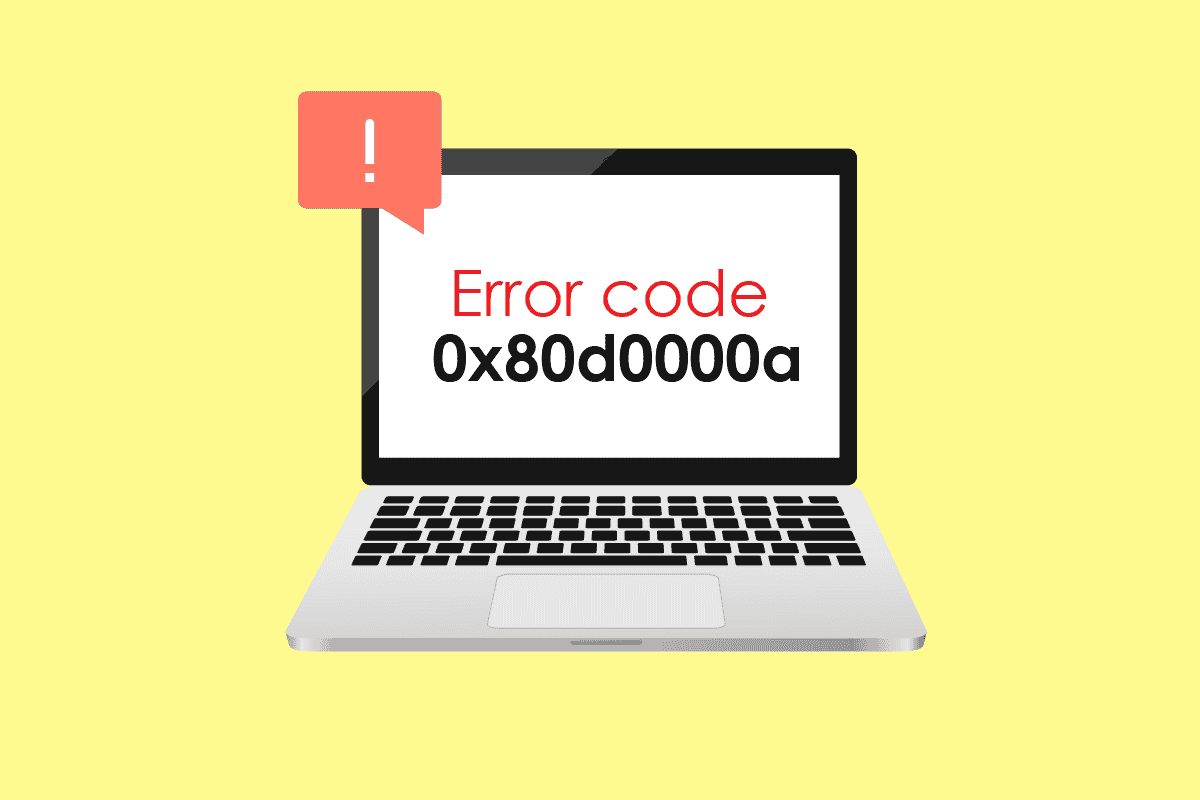
Як подолати проблему з кодом помилки 0x80d0000a у Windows 10
Перш ніж перейти до конкретних методів вирішення, давайте розглянемо фактори, які можуть спричинити цю помилку.
- Некоректно встановлене оновлення Windows
- Пошкоджений кеш Microsoft Store
- Проблеми з підключенням до мережі Інтернет
- Проблеми з профілем користувача
- Неправильні налаштування дати і часу
- Конфлікти з контролем облікових записів користувачів (UAC)
- Використання VPN або проксі-сервера, що викликають конфлікти
Спосіб 1: Запуск вбудованого засобу усунення неполадок
Чимало користувачів Windows стверджують, що розв’язали проблему за допомогою вбудованого інструменту для усунення неполадок Microsoft Store. Для цього потрібно виконати кілька кроків.
1. Натисніть кнопку “Пуск”, введіть “усунення несправностей” і виберіть “Відкрити”.
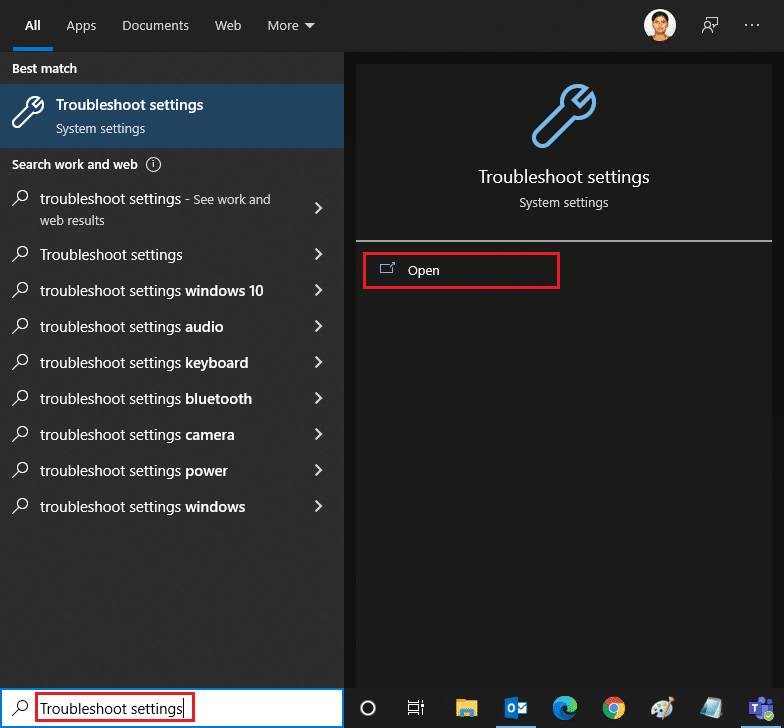
2. Прокрутіть список вниз і оберіть “Засіб усунення неполадок програм Windows Store”.
3. Натисніть “Запустити засіб усунення несправностей”.
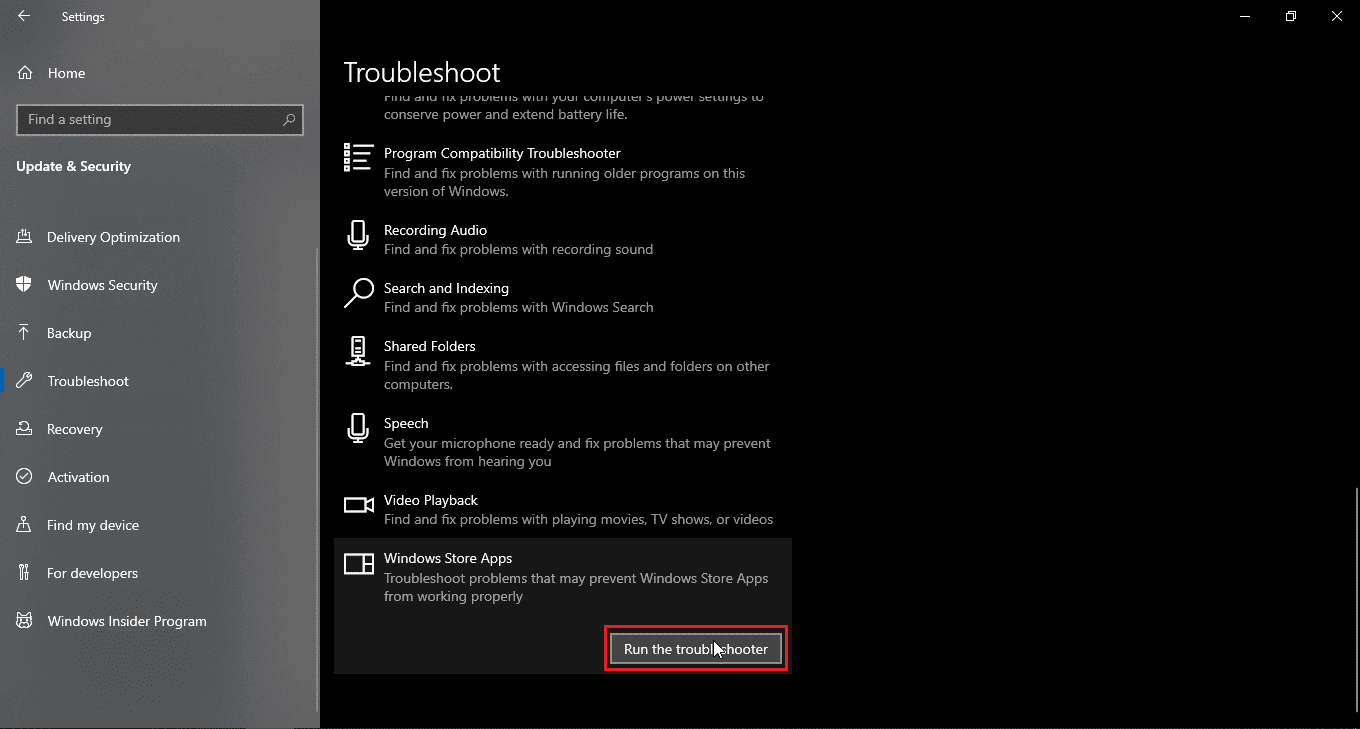
Система автоматично виявить та виправить проблеми, якщо вони є, і, ймовірно, усуне помилку 0x80d0000a.
Спосіб 2: Використання віртуальної приватної мережі (VPN)
Деякі користувачі повідомляють, що використання VPN допомагає подолати помилку 0x80d0000a. VPN дозволяє приховати вашу справжню IP-адресу, підмінюючи її іншою. Завдяки цьому, користувачі повідомляють, що можуть успішно завантажувати та встановлювати додатки з Microsoft Store.
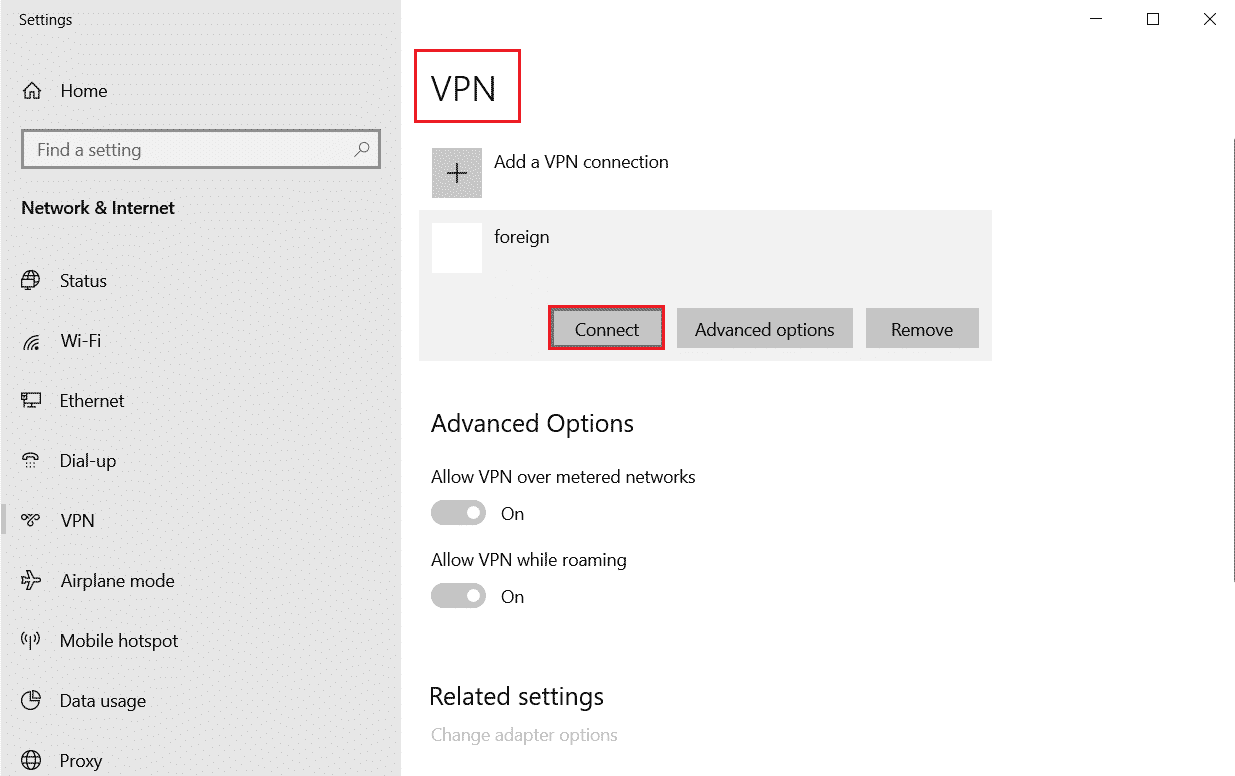
Спосіб 3: Створення нового облікового запису користувача
Проблеми з вашим поточним обліковим записом можуть бути причиною помилки 0x80d0000a. Спробуйте створити новий обліковий запис та відкрити Microsoft Store з нього.
1. Одночасно натисніть клавіші Windows + I, щоб відкрити “Параметри”.
2. Оберіть “Облікові записи”.
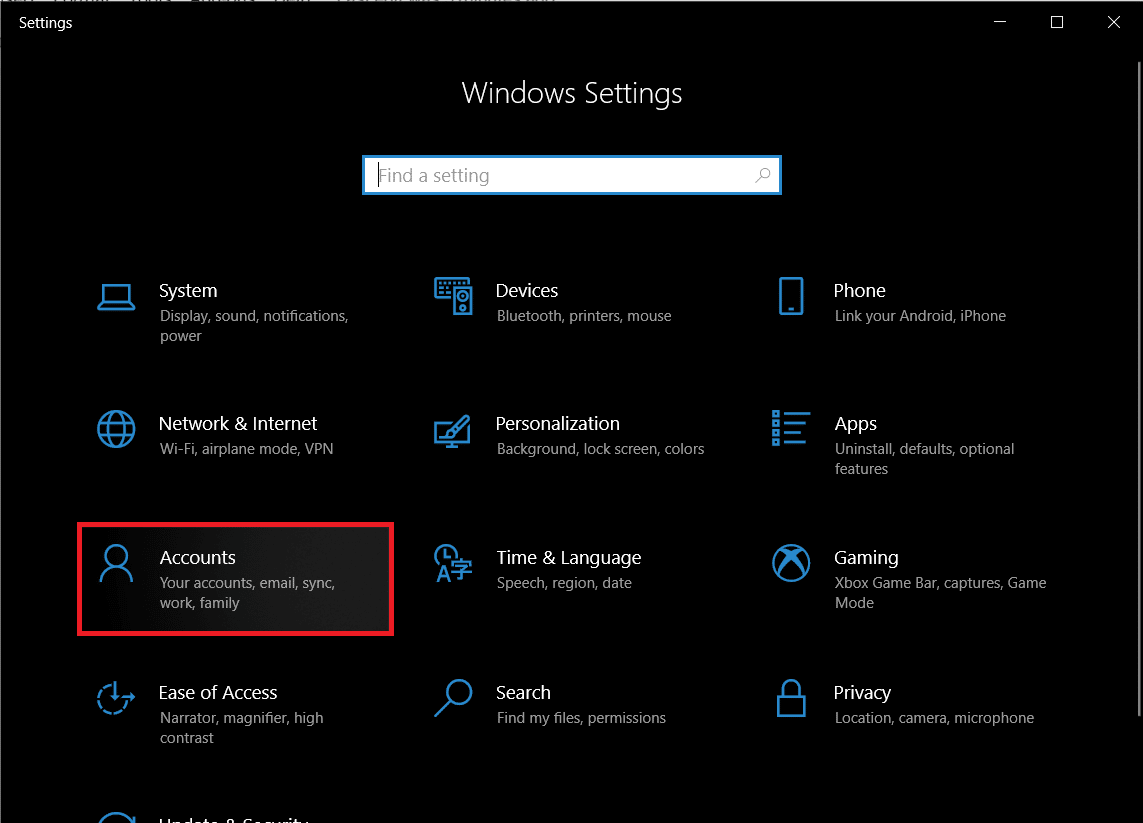
3. Перейдіть до розділу “Сім’я та інші користувачі”.
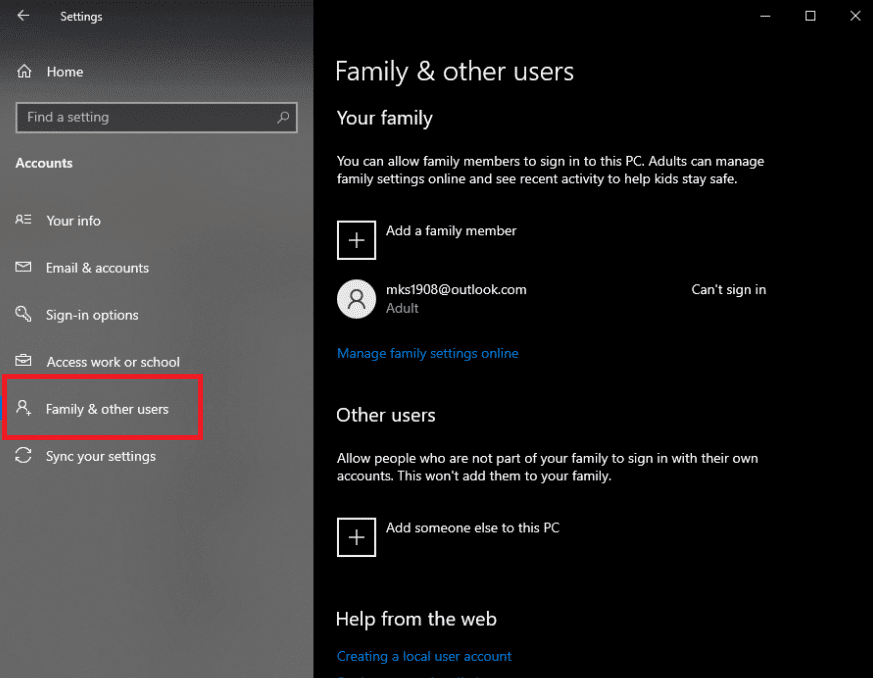
4. Натисніть “Додати когось іншого до цього ПК”.
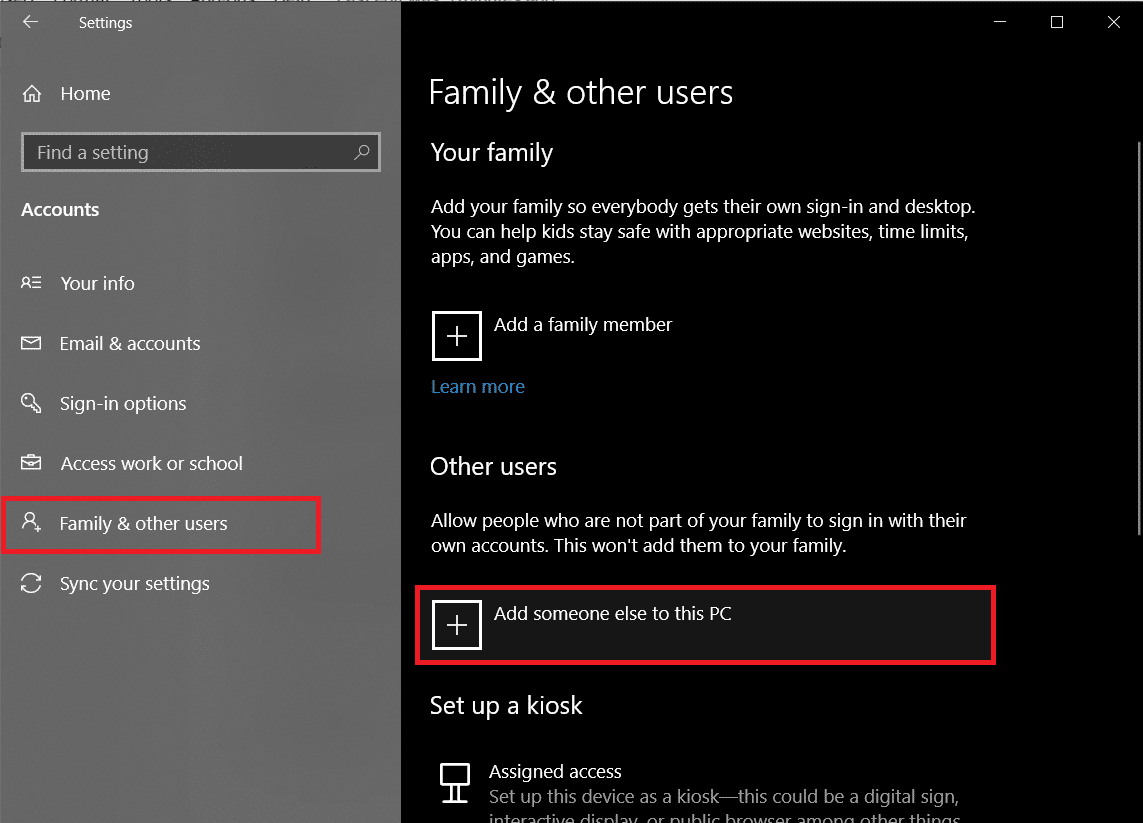
5. Оберіть “У мене немає даних для входу цієї людини” та натисніть “Далі”.
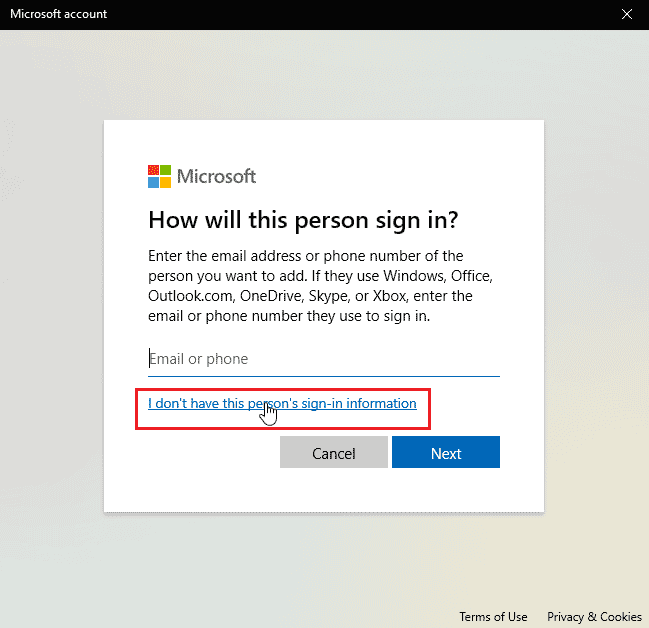
6. Система запропонує вам створити обліковий запис Microsoft.
7. Натисніть “Додати користувача без облікового запису Microsoft”.
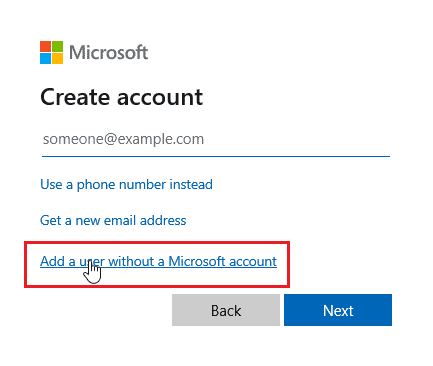
8. Введіть ім’я користувача та пароль, щоб забезпечити безпеку.
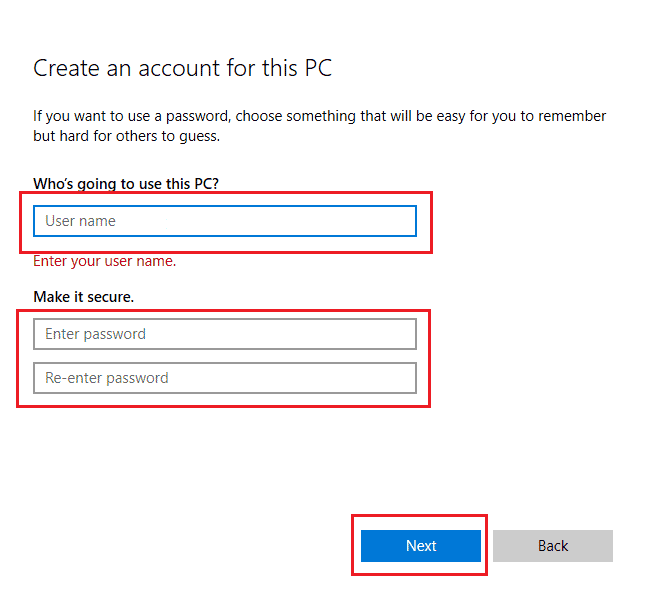
Спосіб 4: Використання утиліти “Очищення диска”
Windows зберігає тимчасові файли для пришвидшення роботи програм та системи. Однак, якщо ці файли пошкоджені, вони можуть спричинити помилку 0x80d0000a. У такому випадку варто скористатись утилітою “Очищення диска”.
1. Натисніть кнопку “Пуск”, введіть “Очищення диска” та виберіть “Відкрити”.
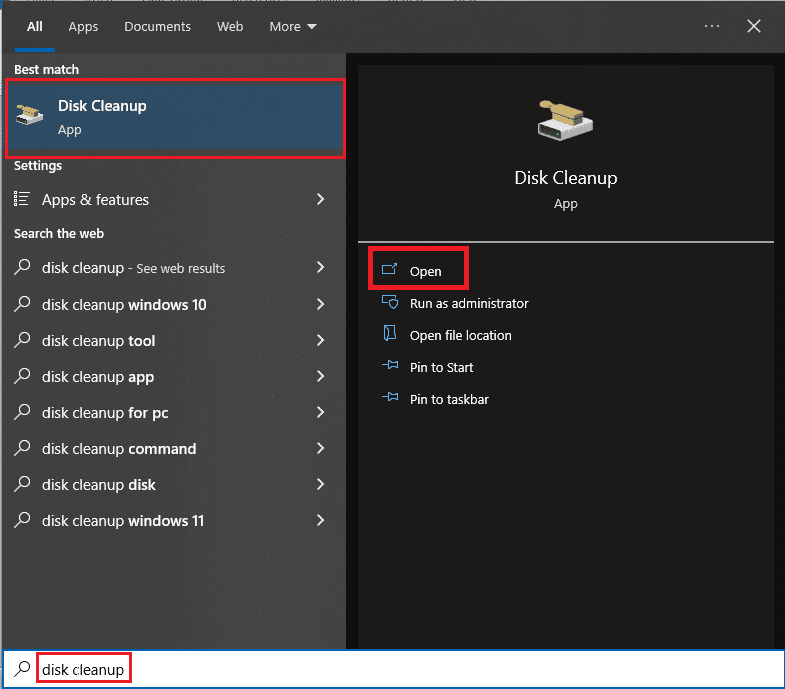
2. Зі списку, що випадає, оберіть диск та натисніть “OK”.
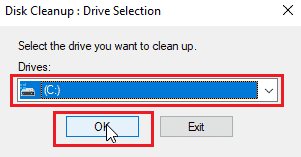
3. Поставте галочки біля всіх пунктів у списку і натисніть “OK” для видалення вибраних файлів.
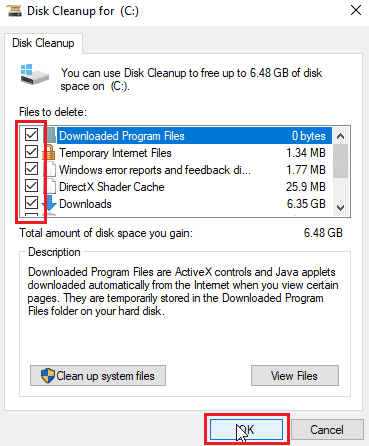
Спосіб 5: Оновлення Windows
Помилки та збої в роботі Windows можуть призвести до виникнення помилки 0x80d0000a. Регулярне оновлення системи може допомогти уникнути багатьох проблем.
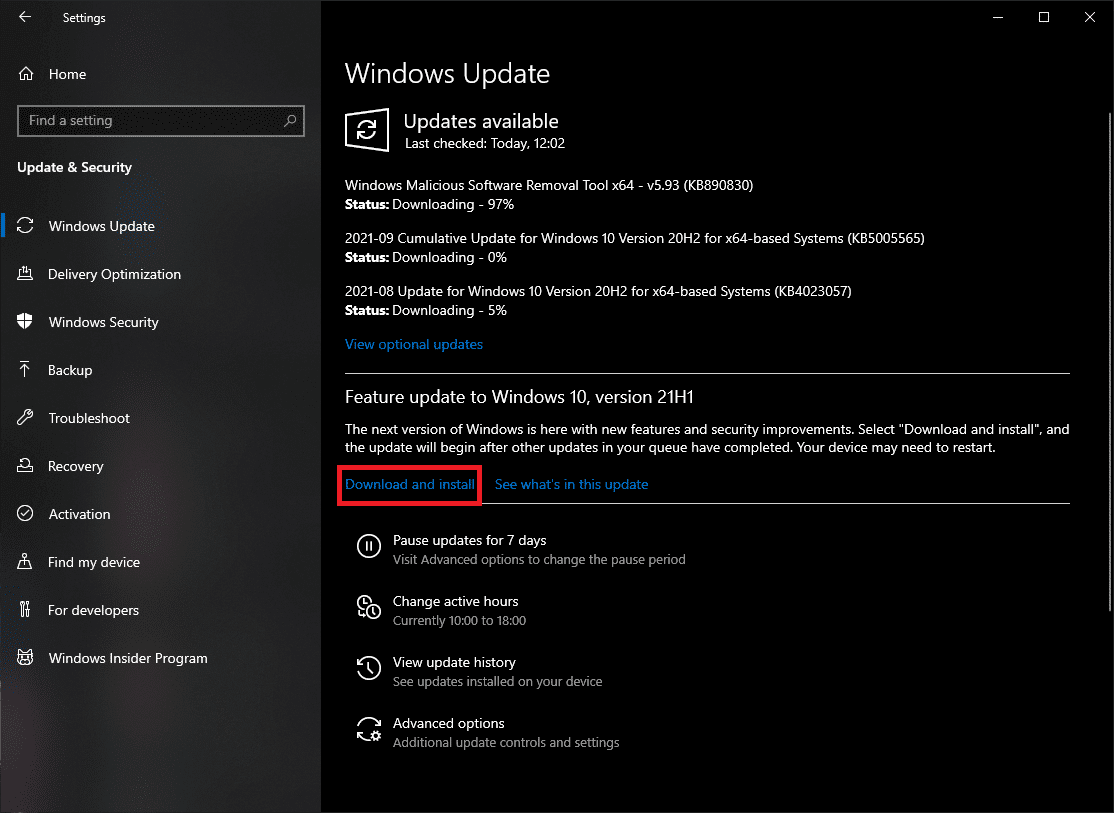
Спосіб 6: Перезапуск служби Windows Updates
Якщо служба оновлень Windows працює некоректно, спробуйте її перезапустити.
1. Натисніть кнопку “Пуск”, введіть “cmd” та виберіть “Запуск від імені адміністратора”.
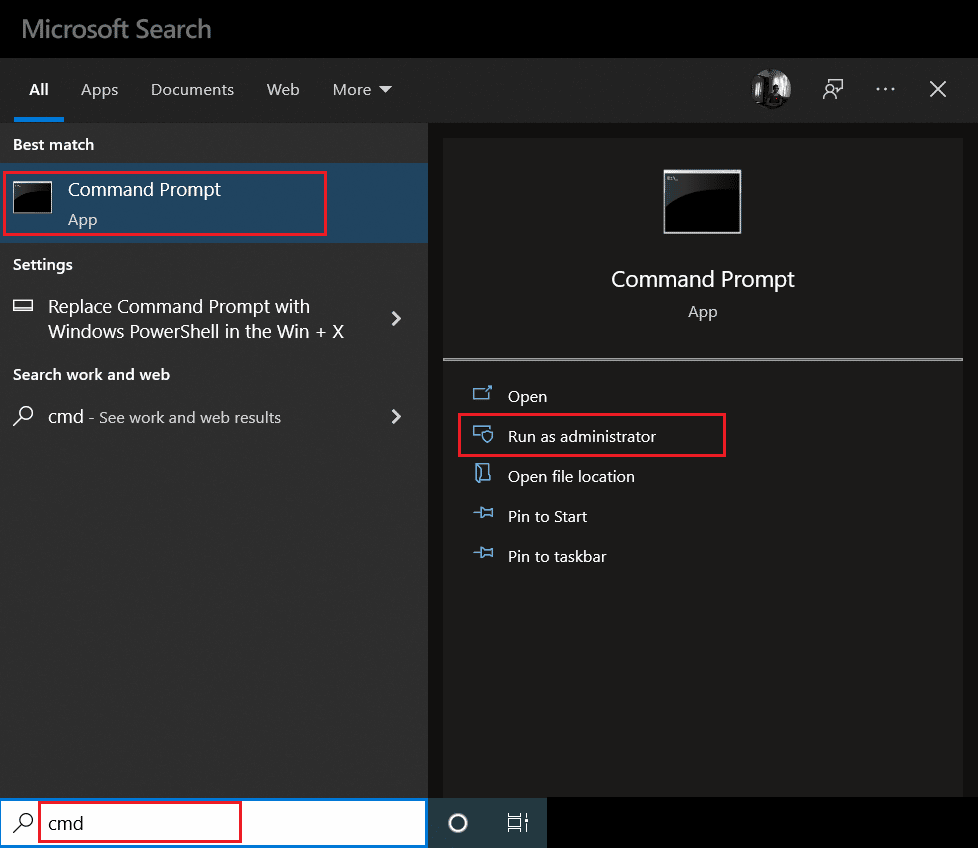
2. Введіть команду та натисніть Enter:
net stop wuauserv

3. Введіть наступну команду і натисніть Enter:
rename C:WindowsSoftwareDistribution Softwaredistribution.old
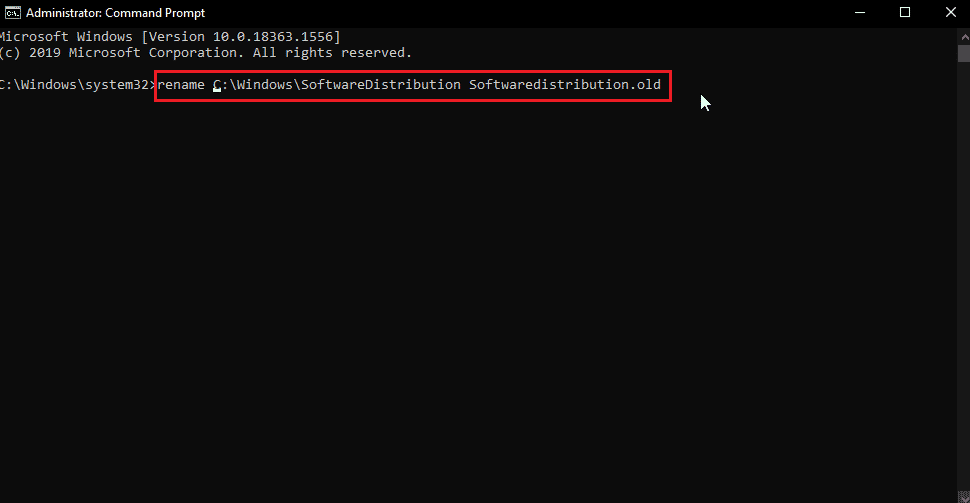
4. Виконайте ще одну команду:
net start wuauserv
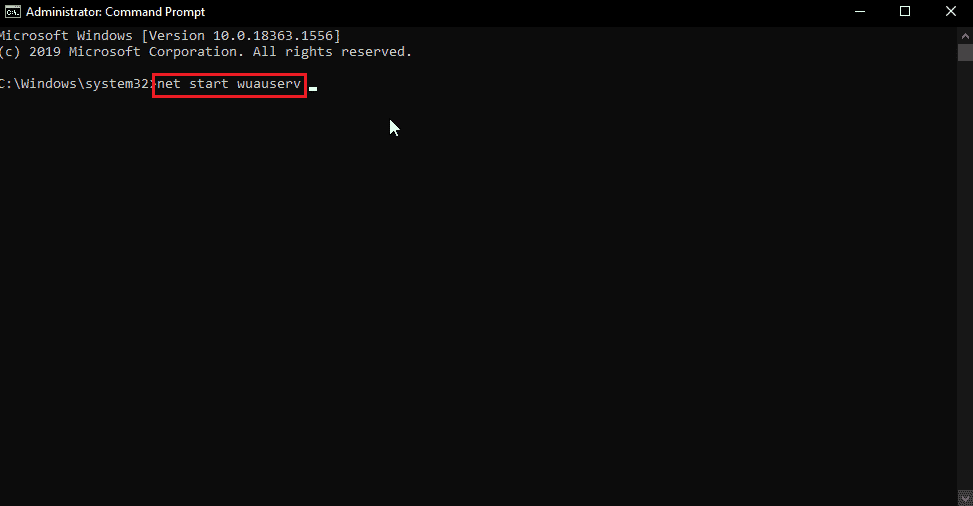
5. Закрийте командний рядок та перезавантажте комп’ютер.
Спосіб 7: Скидання кешу Microsoft Store
Пошкоджений кеш магазину може викликати проблеми. Спробуйте його скинути.
1. Одночасно натисніть клавіші Windows + R, щоб відкрити вікно “Виконати”.
2. Введіть “wsreset.exe” та натисніть “OK”.
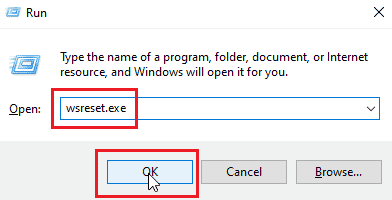
3. Натисніть “OK” у командному рядку.
4. Перезавантажте комп’ютер.
Спосіб 8: Зміна назви папки кешу
Пошкодження кеш-файлів може спричинити помилку 0x80d0000a. Зміна назви папки кешу змусить Windows створити новий кеш.
1. Одночасно натисніть клавіші Ctrl + Shift + Esc, щоб відкрити “Диспетчер завдань”.
2. На вкладці “Процеси” знайдіть та завершіть всі завдання, пов’язані з Microsoft Store.
3. Клацніть правою кнопкою миші по процесу Microsoft Store і виберіть “Завершити завдання”.
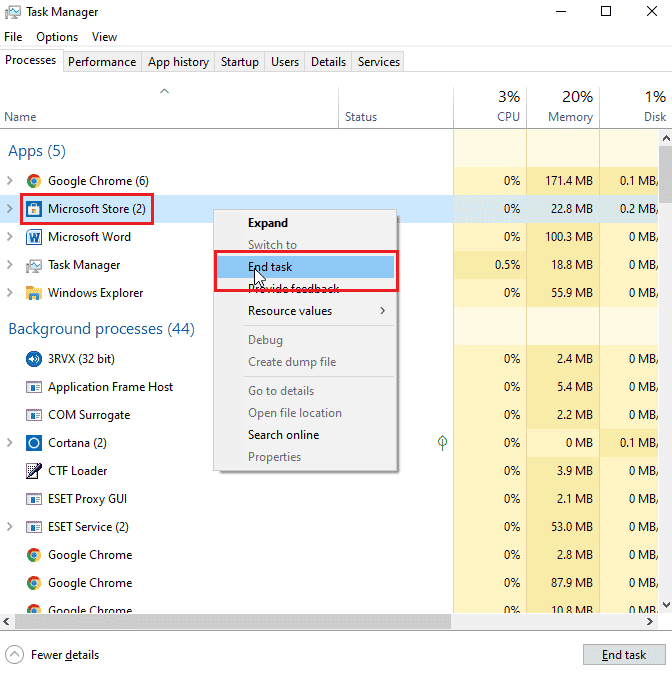
4. Натисніть клавіші Windows + R, щоб відкрити вікно “Виконати”.
5. Введіть “%localappdata%” та натисніть “OK”.
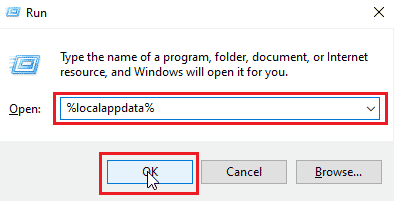
6. Двічі клацніть по папці “Packages”.
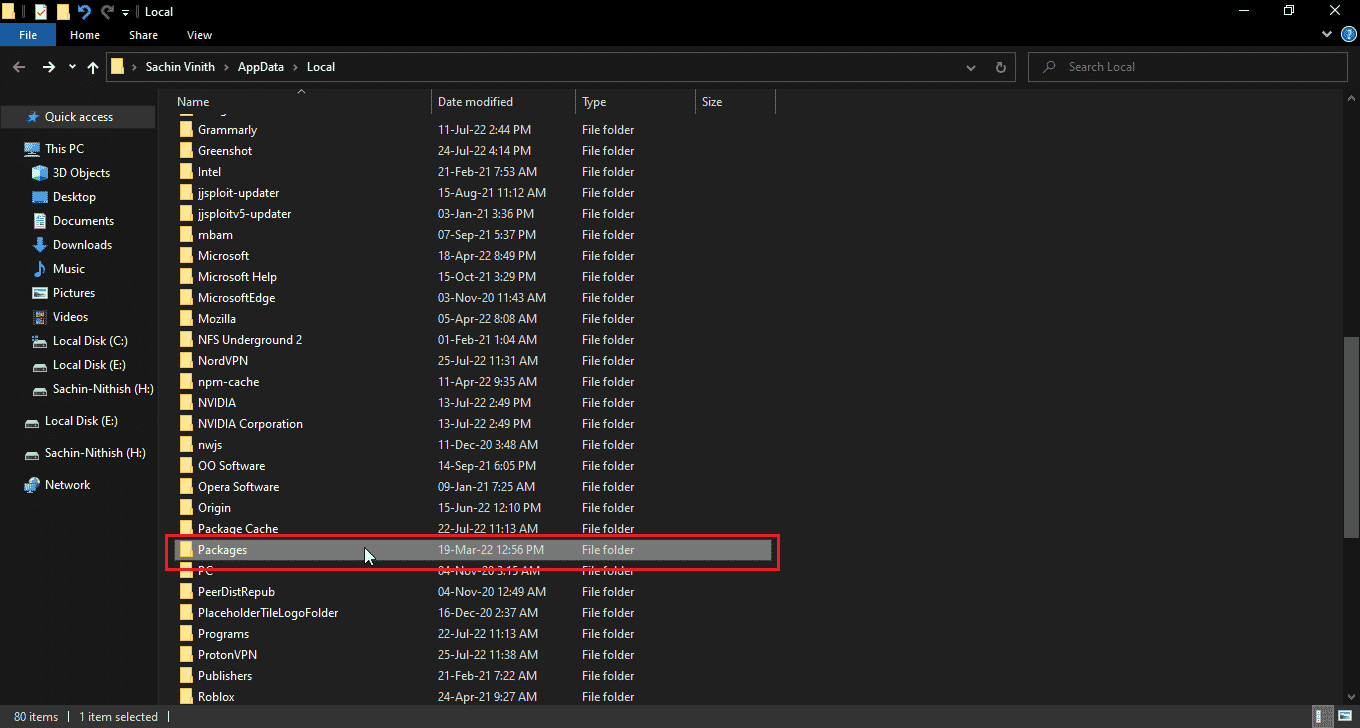
7. Двічі клацніть по папці “Microsoft.WindowsStore_8wekyb3d8bbwe”.
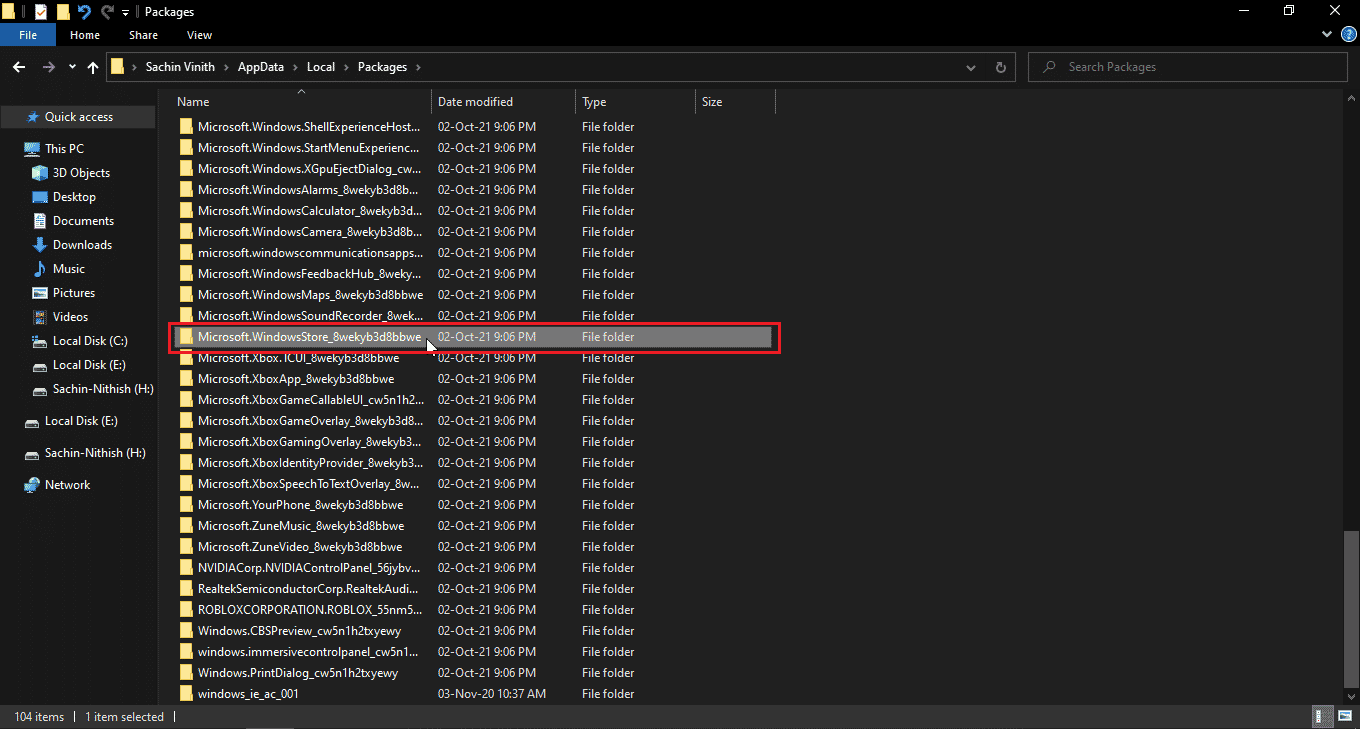
8. Натисніть “LocalState”.
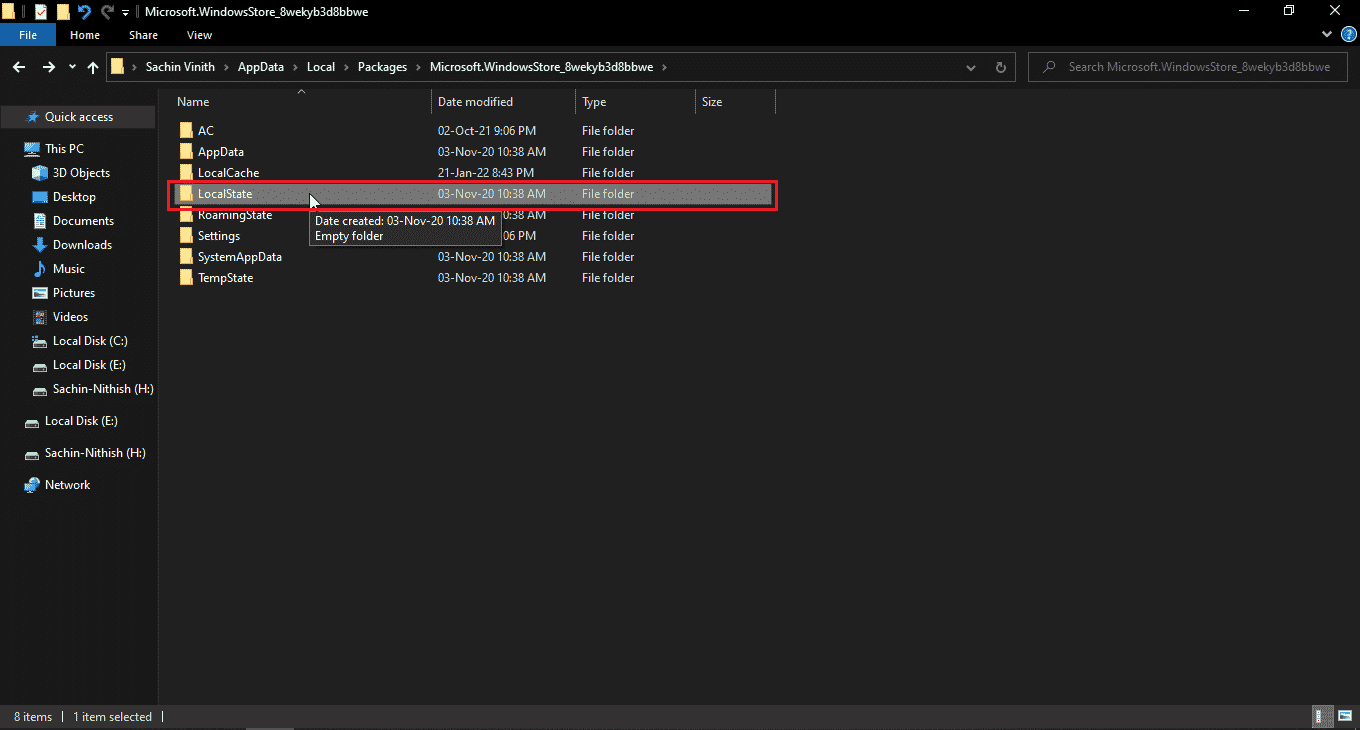
9. Змініть назву папки кешу.
10. Створіть нову папку в тому ж місці і назвіть її “cache”.
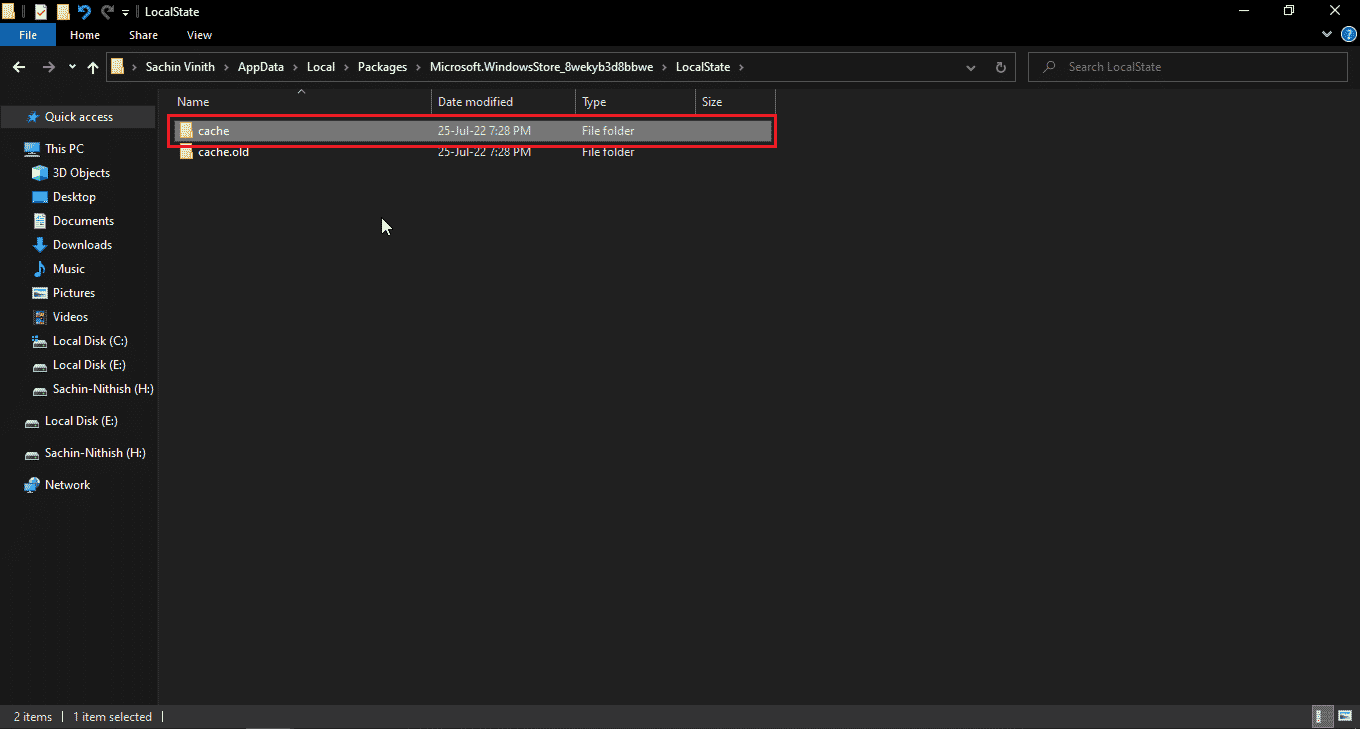
Спосіб 9: Перереєстрація Microsoft Store
Перереєстрація магазину Windows може допомогти вирішити проблему.
1. Натисніть кнопку “Пуск”, введіть “cmd” та виберіть “Запуск від імені адміністратора”.
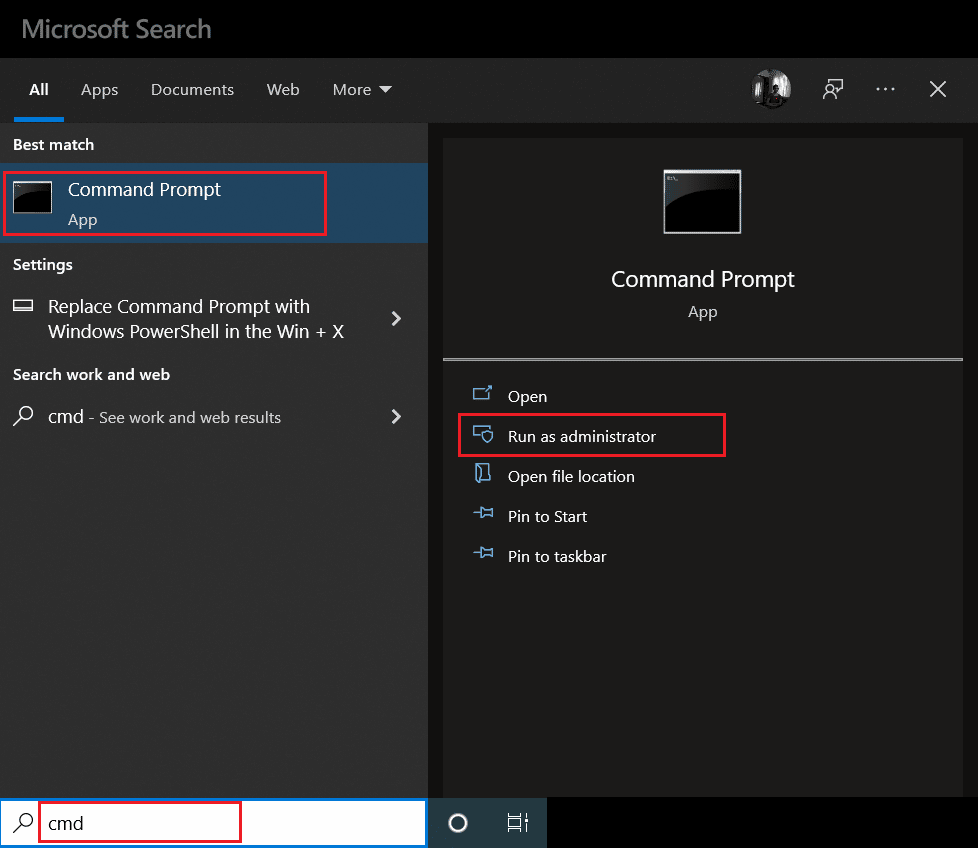
2. Введіть команду і натисніть Enter:
PowerShell -ExecutionPolicy Unrestricted -Command "& {$manifest = (Get-AppxPackage Microsoft.WindowsStore).InstallLocation + 'AppxManifest.xml' ; Add-AppxPackage -DisableDevelopmentMode -Register $manifest}"
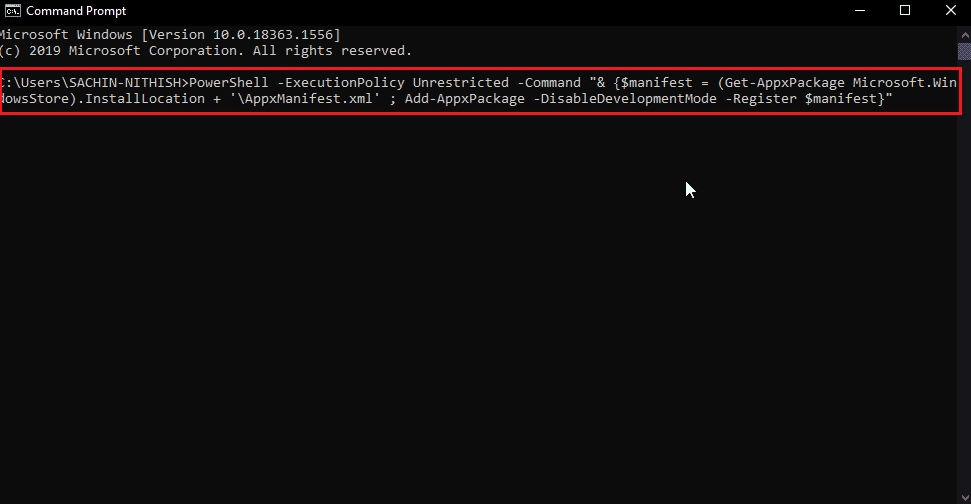
Спосіб 10: Перевстановлення програм Windows
Перевстановлення всіх програм Windows може допомогти у вирішенні проблеми. Перед цим створіть точку відновлення системи.
Крок I: Створення точки відновлення системи
Створення точки відновлення дозволить повернути систему до робочого стану, якщо щось піде не так.
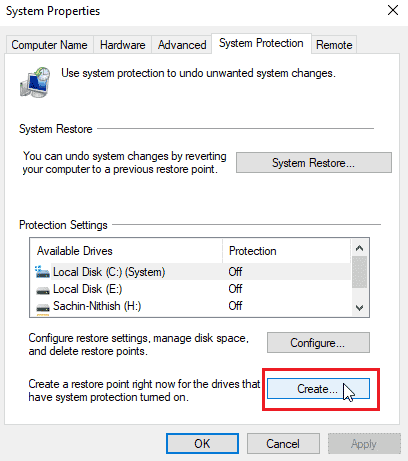
Крок II: Перевстановлення програм
1. Одночасно натисніть клавіші Windows + S та введіть “Windows PowerShell”.
2. Клацніть правою кнопкою миші на Windows PowerShell та виберіть “Запуск від імені адміністратора”.
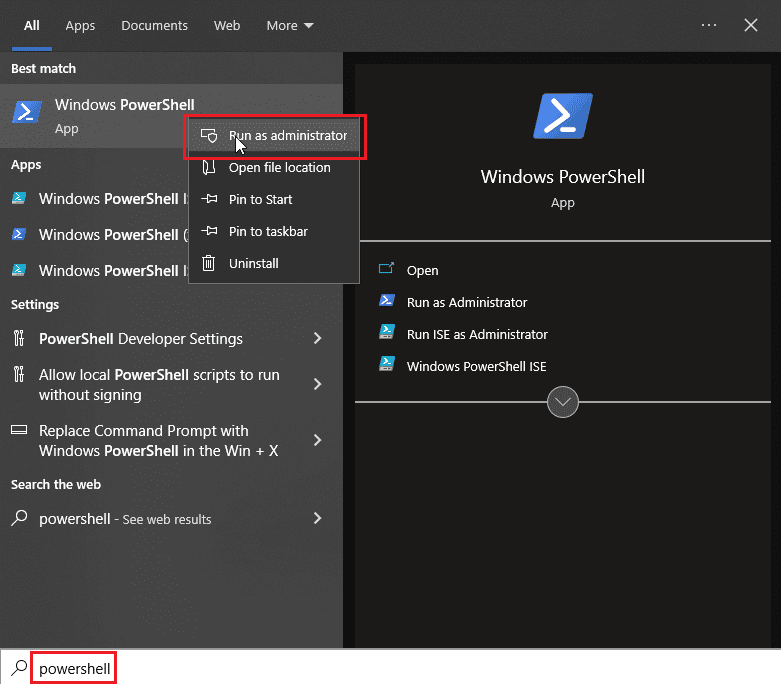
3. Введіть команду та натисніть Enter:
Get-AppXPackage | Foreach {Add-AppxPackage -DisableDevelopmentMode -Register “$($_.InstallLocation)AppXManifest.xml
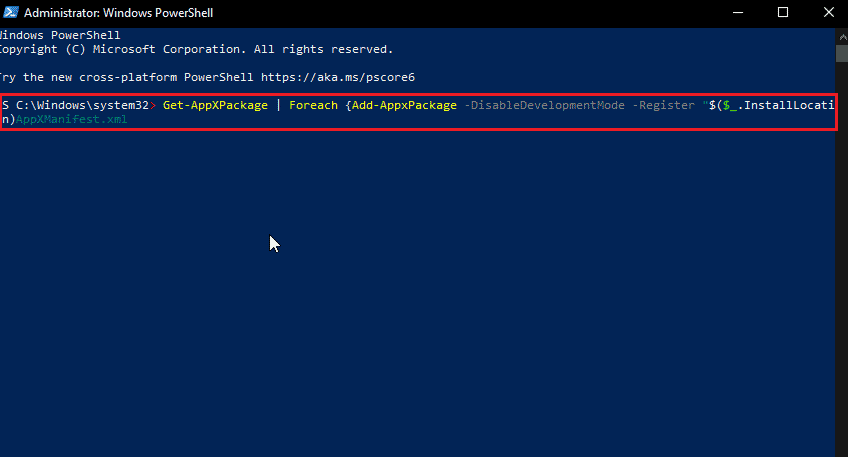
4. Дозвольте системі перевстановити програми.
Часті питання (FAQ)
Q1. Чи обов’язково використовувати Microsoft Store для завантаження програм?
A: Ні, не обов’язково, є альтернативні веб-сайти. Однак, Microsoft Store вважається безпечнішим місцем для завантаження, щоб уникнути вірусів та шкідливого програмного забезпечення.
Q2. Чи отримує Microsoft Store оновлення?
A: Так, Microsoft постійно оновлює Microsoft Store, особливо з виходом Windows 11.
Q3. Що саме означає код помилки 0x80d0000a?
A: Причин виникнення цієї помилки багато, але найчастіше вона виникає при спробі встановити або оновити програму.
***
Сподіваємось, ця стаття допомогла вам вирішити проблему з кодом помилки 0x80d0000a у Windows 10. Якщо у вас є запитання чи пропозиції, будь ласка, поділіться ними в коментарях нижче.